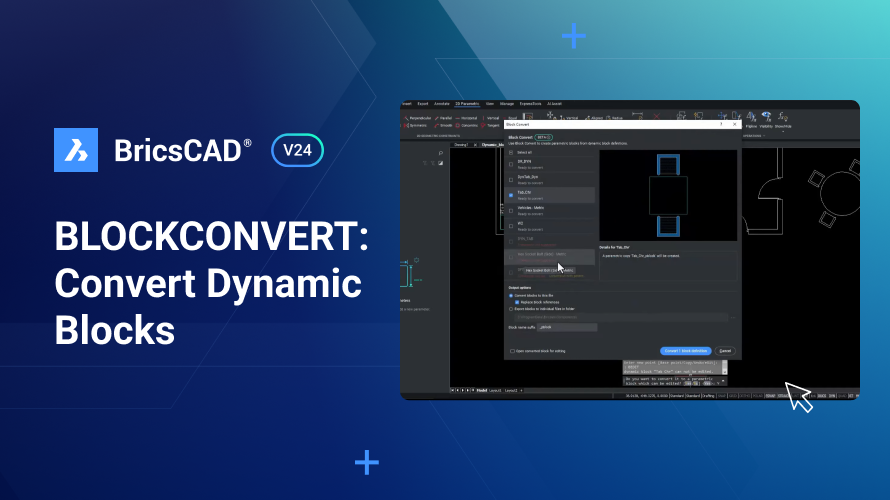
Wenn Sie schon eine Weile dieselbe CAD-Lösung verwenden, verfügen Sie möglicherweise über eine umfangreiche Bibliothek mit dynamischen Blöcken. BricsCAD ist zu 100 % kompatibel mit Dynamic Blocks. Sie können also eine Datei mit dynamischen Blöcken in BricsCAD V24 öffnen und sogar deren Parameterwerte bearbeiten. Allerdings ist BricsCAD schreibgeschützt.
Sie können also nicht auf die zugrunde liegende Blockdefinition zugreifen, wenn Sie eine Aktion ändern, entfernen oder hinzuzufügen möchten. Damit Sie auch beim Wechsel zu BricsCAD mit Ihren Blöcken arbeiten können, wurde eine Reihe von parametrischen Operationen entwickelt – einschließlich BLOCKCONVERT. Damit lassen sich dynamische Blöcke in BricsCAD-native parametrische Blöcke konvertieren.
Bearbeiten dynamischer Blöcke in BricsCAD
Wenn Sie die zugrunde liegenden Definitionen eines dynamischen Blocks bearbeiten möchten, verwenden Sie den Befehl BLOCKCONVERT. Und so funktioniert es:

In diesem Beispiel verändern wir das Aussehen eines Tisches, indem wir seine Ecken abrunden und die Farbe der Stühle ändern.
- Um die Blockdefinitionsoptionen zu öffnen, wählen Sie mit dem Befehl BBEARB den Block „Tab_Chr“ aus dem Dialogfenster aus.
- Da Sie die Blockdefinition nicht bearbeiten können, wird BricsCAD Sie fragen, ob Sie den Block konvertieren möchten.
- Klicken Sie in der Eingabeaufforderung auf „Ja“.

Im verbesserten Dialogfeld des Befehls BLOCKCONVERT können Sie sehen, dass eine Konvertierung für die meisten Blockdefinitionen möglich ist.
Aktivieren Sie das Kontrollkästchen „Blockdefinitionen ersetzen“ in den Ausgabeoptionen des Dialogfelds.
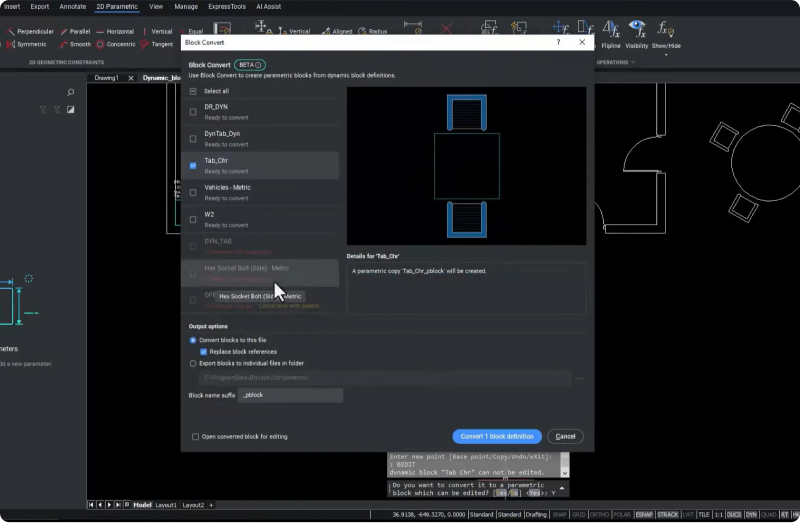
Dadurch wird die Blockdefinition innerhalb der aktuellen DWG-Datei konvertiert. In der Folge werden vorhandene Blockreferenzen im aktiven Bereich direkt durch Blockreferenzen auf Basis der neu erstellten Blockdefinition ersetzt.
- Klicken Sie auf die Schaltfläche „Konvertieren„.
Im Modellbereich sehen Sie dann, dass sich das Aussehen des Blocks mit dem Tisch und den Stühlen geändert hat.
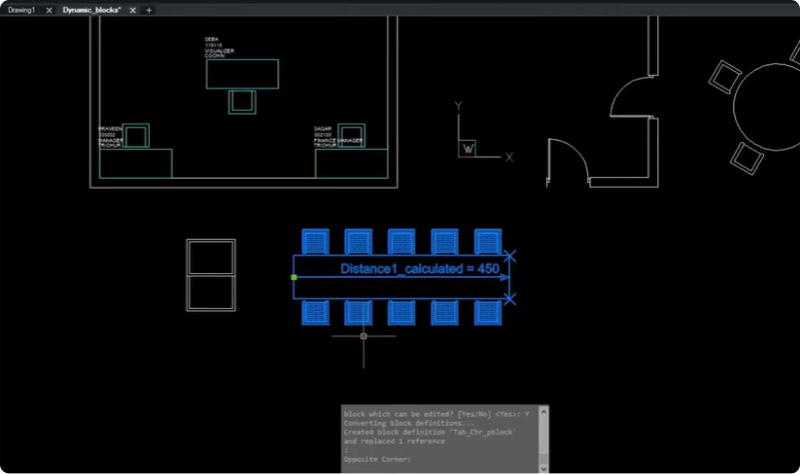
Bearbeiten von Blockdefinitionen in BricsCAD v24
Jetzt können Sie den Befehl BBEARB verwenden!
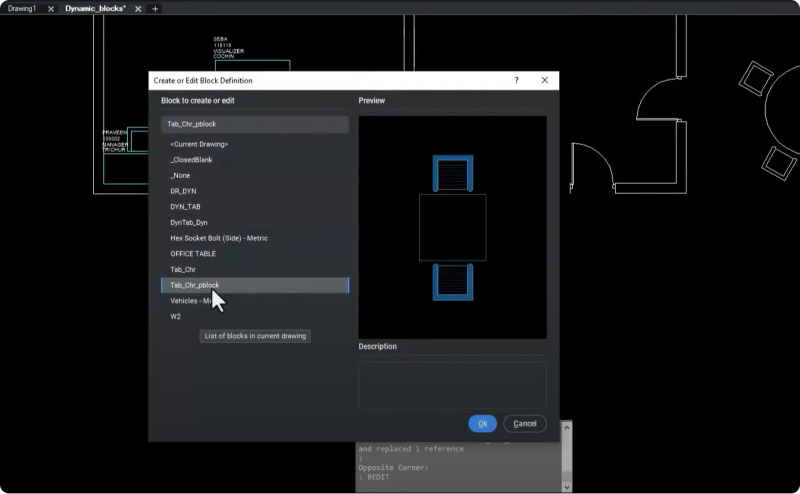
- Wenn der Befehlsdialog angezeigt wird, wählen Sie die neue Definition „Tab_Chr_pblock„
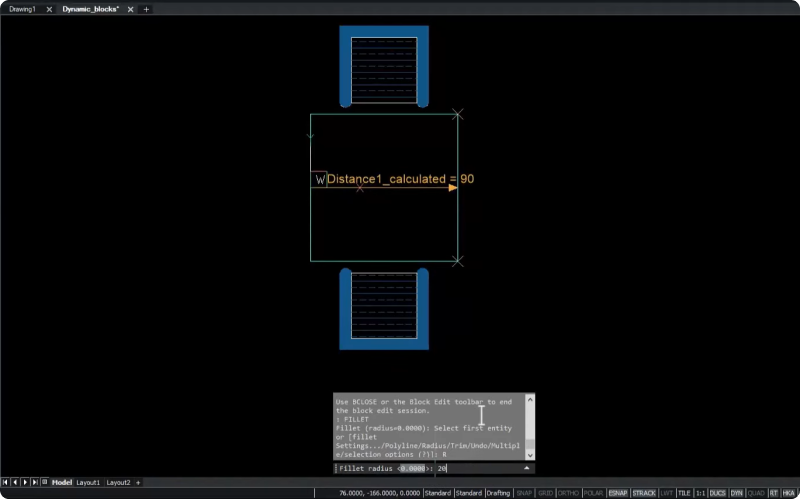
- Geben Sie den Befehl ABRUNDEN ein, um die Tischecken stärker abzurunden.
- Legen Sie den Radius auf 20 fest
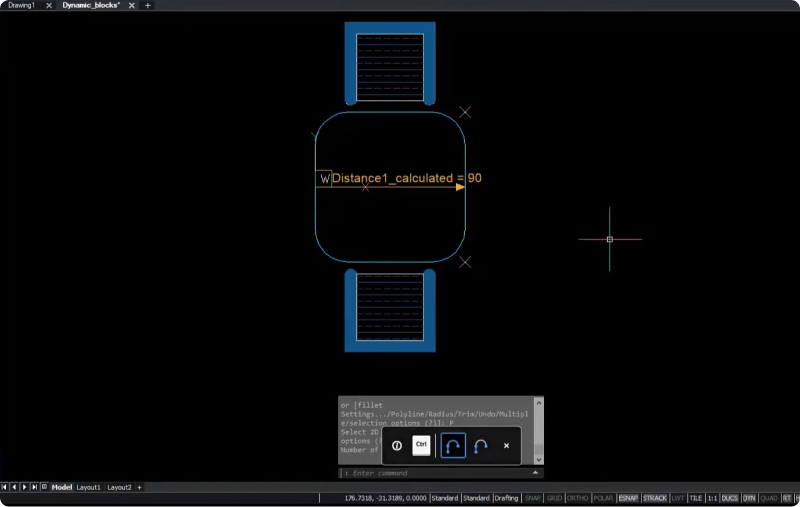
- Wählen Sie die Option Polylinie aus.
- Speichern Sie den Block.
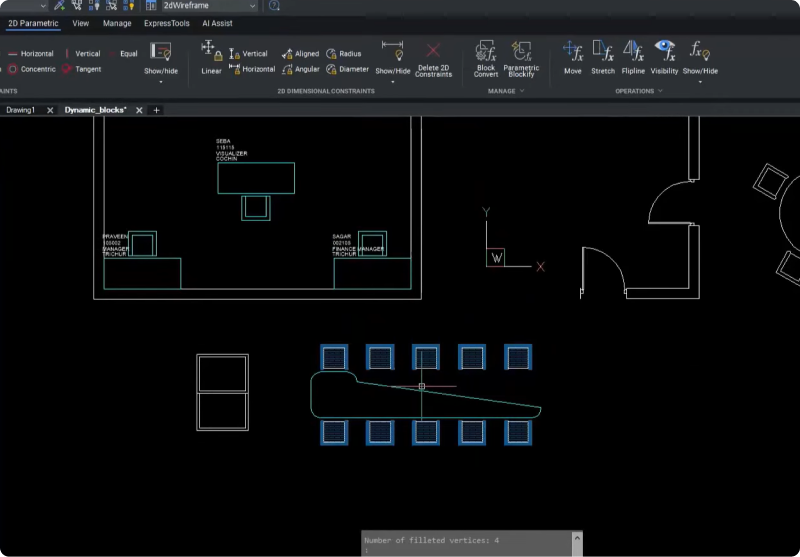
Allerdings sehen Sie, dass der Tisch sehr ungewöhnlich aussieht. Wir überprüfen also die Streckungsoperation.

- Verwenden Sie den Befehl BBEARB erneut, um zum Parameter-Manager zu navigieren.
Hier sehen wir, dass 1 Parametersymbol aus der Reihe tanzt. Das ist die Streckungsoperation.
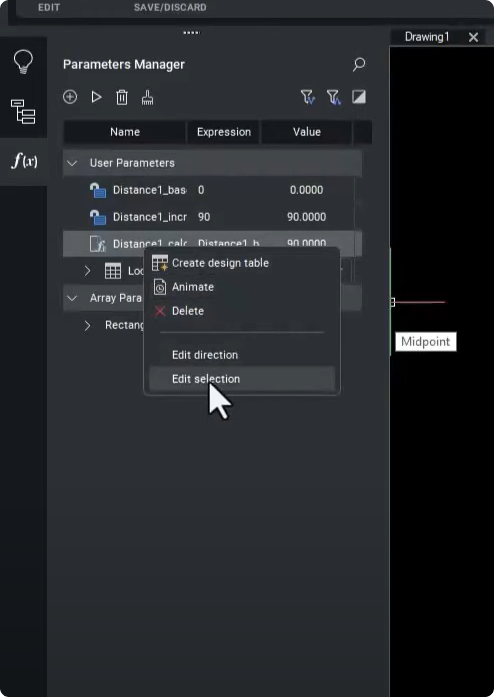
- Klicken Sie mit der rechten Maustaste auf das Symbol und wählen Sie „Auswahl bearbeiten„. So können Sie den Streckungsrahmen rekonstruieren, der die Streckpunkte definiert.
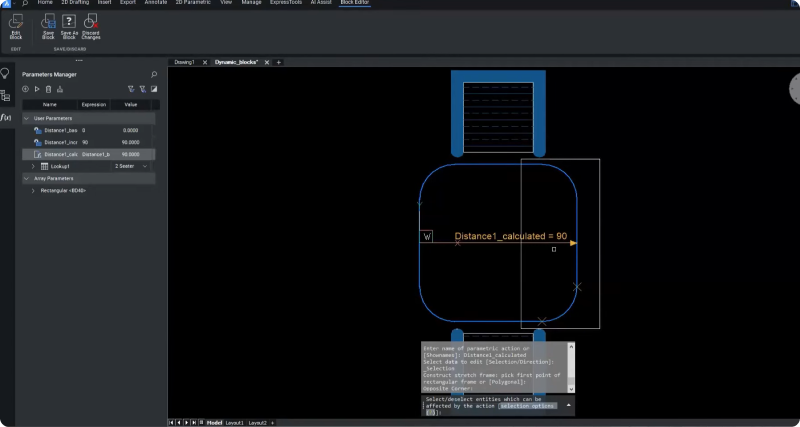
In diesem Beispiel haben wir den gesamten rechten Teil des Tisches in einem Auswahlrahmen platziert – einschließlich der Ecken für die Eckpunkte der abgerundeten Ecken.
üMit der Option „Animieren“ im Panel Parameter-Managerkönnen Sie das neue Dehnungsverhalten validieren und überprüfen, ob es wie erwartet funktioniert.
Jetzt ändern wir noch die Farbe der Stühle.

- Geben Sie den Befehl REIHEBEARB ein, klicken Sie in der Eingabeaufforderung auf „Quelle“ und wählen Sie beide Rückenlehnenschraffuren als Quelle aus.

- Öffnen Sie das Bedienfeld „Eigenschaften “ und wählen Sie die gewünschte Farbe aus. In diesem Beispiel verwenden wir Cyan.
- Klicken Sie auf „Änderungen speichern„, um den Befehl REIHEBEARB zu beenden.
- Klicken Sie auf „Block speichern„, um den Befehl BBEARB zu beenden.

Sie haben nun Ihre dynamischen Blöcke erfolgreich in die parametrischen Blöcke von BricsCAD konvertiert, ihre Blockdefinitionen und die Optik geändert! Indem Sie den Befehl BLOCKCONVERT verwenden, können Sie jetzt also schnell und unkompliziert mit Ihren vorhandenen dynamischen Blöcken in BricsCAD arbeiten. Dabei müssen Sie sich auch keine Sorgen machen, dass Ihre Blockbibliothek beim Wechsel zu BricsCAD verloren geht.

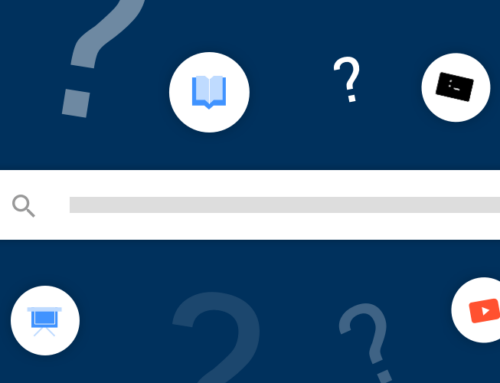

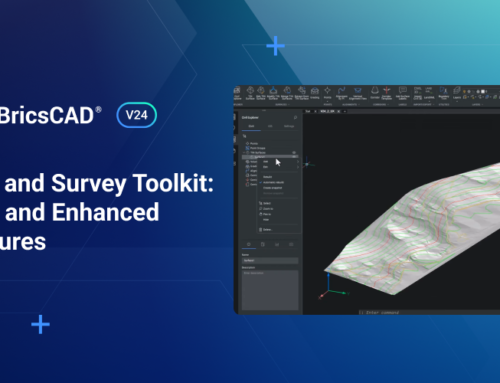

 © All rights reserved • CADkoop Nederland B.V. 2023 •
© All rights reserved • CADkoop Nederland B.V. 2023 •